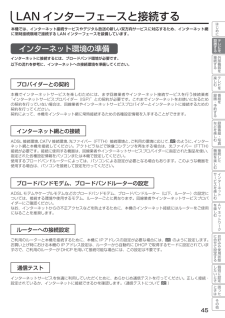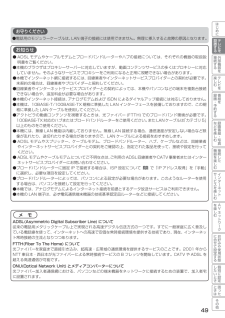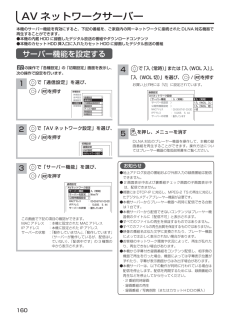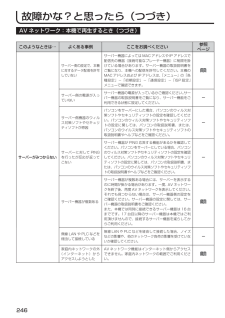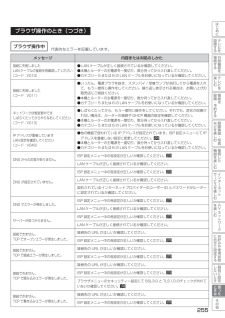Q&A
取扱説明書・マニュアル (文書検索対応分のみ)
"IPアドレス" 一致するキーワードは見つかりませんでした。
"IPアドレス"50 - 60 件目を表示
LAN インターフェースと接続するはじめ本機では、インターネット接続サービスやデジタル放送の新しい双方向サービスに対応するため、インターネット網に常時接続環境で接続する LAN インターフェースを装備しています。に設テすビ置インターネット環境の準備レるを接す機続以下の流れを参考に、インターネットへの接続環境を準備してください。外インターネットに接続するには、ブロードバンド環境が必要です。る部器を楽テむビしプロバイダーとの契約レを録番・を本機でインターネットサービスを楽しむためには、まず回線業者やインターネット接続サービスを行う接続業者“インターネットサービスプロバイダー(ISP)”との契約が必要です。これまでインターネットをお使いになるための契約を行っていない場合は、回線業者やインターネットサービスプロバイダーとインターネットに接続するための契約を行ってください。契約によって、本機をインターネット網に常時接続するための各種設定情報を入手することができます。画組予 約 す る な録を番ど画楽組インターネット網との接続し・む写真47ADSL 接続環境、CATV 接続環境、光ファイバー(FTTH)接続環境と、ご利用...
はじめお守りくださいに設テすビ●電話用のモジュラーケーブルは、LAN 端子の接続には使用できません。無理に挿入すると故障の原因となります。置レるお知らせ● ADSL モデムやケーブルモデムとブロードバンドルーターやハブの接続については、それぞれの機器の取扱説明書をご覧ください。●本機のブラウザはプロキシーサーバーに対応していますが、動画コンテンツサービスの多くはプロキシーに対応していません。そのようなサービスでプロキシーをご利用になると正常に視聴できない場合があります。●本機でインターネット網に接続するには、回線業者やインターネットサービスプロバイダーとの契約が必要です。未契約の場合は、回線業者やプロバイダーと契約してください。●回線業者やインターネットサービスプロバイダーとの契約によっては、本機やパソコンなどの端末を複数台接続できない場合や、追加料金が必要な場合があります。●本機のインターネット接続は、アナログモデムおよび ISDN によるダイヤルアップ接続には対応しておりません。●本機は、10BASE-T/100BASE-TX 規格に準拠した LAN インターフェースを装備しておりますので、この規格に準拠...
AV ネットワークサーバー本機のサーバー機能を有効にすると、下記の番組を、ご家庭内の同一ネットワークに接続された DLNA 対応機器で再生することができます。●本機の内蔵 HDD に録画したデジタル放送の番組やダウンロードコンテンツ●本機のカセット HDD 挿入口に入れたカセット HDD に録画したデジタル放送の番組サーバー機能を設定する27 の操作で「各種設定」の「初期設定」画面を表示し、次の操作で設定を行います。4で (常時) または (WOL 入)、「入」「入」「入(WOL 切)」を選び、1で「通信設定」を選び、/2を押す各種設定映像設定音声設定画面設定初期設定各種情報受信設定通信設定外部機器接続設定機能設定ディスク設定時刻設定制限設定を押すで「サーバー機能」を選び、/を押す通信設定AVネットワーク設定 サーバー機能入(常時) サーバー名設定 〉WoooTV 公開先機器設定 〉MACアドレス : 00-00-87-81-03-3DIPアドレス : 10.205. 5. 44 サーバーの状態 : 動作していますこの画面で下記の項目の確認ができます。MAC アドレス :本機に設定され...
はじめAV ネットワーク:本機で再生するとき(つづき)に設このようなときは…再生が勝手に終了したよくある事例ここをお調べください再 生 が 終 了 し て、 ネ ッ「トワーク状態変更中です しばらくたってからやりなおしてください」と表示されたDHCP での IP アドレスの変更やリース期間の終了の際や、AutoIP と DHCP での IP アドレスなどの IP アドレスに変更がある場合には、ファイル再生中であっても再生を停止して IP アドレスの変更を行います。頻繁に発生する場合には、DHCP サーバー機器側で DHCP の IPアドレスのリース期間を長くするなどの設定を行ってください。DHCP の設定に関しては DHCP サーバー機器の取扱説明書をご確認ください。一時停止、早戻し、早送り状態から通常再生に戻すと勝手に再生が終了したファイルのムーブやダビングができない映像や音楽ファイルの再生中に、ファイルの再生終了時間の近くで一時停止、早戻し、早送り状態から通常再生に戻すと再生中のファイルの再生を停止します。サーバー機器が公開しているファイルのムーブやダビングができない本機では、サーバー機器が公開しているフ...
索 引10 キー方式 …………………………………………… 2142 画面………………………………………… 83,108,1543 次元 Y/C …………………………………………… 184ADSL ………………………………………………… 45, 46AV ネットワーク ……………………………………… 158AVネットワーク画面………………………………… 166AVネットワーク再生機能…………………………… 164AAC …………………………………………………… 186B-CAS カード …………………………………………… 43CATV …………………………………… 41, 48, 66, 214CH 合せ(地域番号) ………………………………… 205CH 合せ(地域名) …………………………………… 216CH 合せ(マニュアル) ……………………………… 212CH スキップ設定 ………………………… 215, 219, 222CNR …………………………………………………… 183CONEQ ………………………………………………… 186CTI ……………………………………………………… 183Cyber...
故障かな?と思ったら(つづき)AV ネットワーク:本機で再生するとき(つづき)参照ページサーバー機器によっては MAC アドレスや IP アドレスで配信先の機器(接続可能なプレーヤー機器)に制限を掛けている場合があります。サーバー機器の取扱説明書をご覧になり、本機への配信を許可してください。本機のMAC アドレスおよび IP アドレスは、「メニュー」の「各種設定」−「初期設定」−「通信設定」−「ISP 設定」メニューで確認できます。225サーバー機器の電源が入っているかご確認ください。サーバー機器の取扱説明書をご覧になり、サーバー機能をご利用できる状態に設定してください。ーサーバー側機器のウィルス対策ソフトやセキュリティソフトが原因パソコンをサーバーにした場合、パソコンのウィルス対策ソフトやセキュリティソフトの設定を確認してください。パソコンのウィルス対策ソフトやセキュリティソフトの設定に関しては、パソコンの取扱説明書、または、パソコンのウイルス対策ソフトやセキュリティソフトの取扱説明書やヘルプなどをご確認ください。ーサーバーに対して PINGを行ったが反応が返ってこないサーバー機器が PING 応答する機能...
はじめAV ネットワーク:本機で再生するときに設このようなときは…よくある事例ここをお調べください本機の電源を入れた直後は、Wooo リンクメニュー上で本機の電源を入れた直後「AV ネットワーク」はグレーアウトされ、AV ネットワーの場合クを利用できません。しばらく待ってからご利用ください。ISP 設定を変更した録画準備中の場合本機で ISP 設定を変更した直後では、Wooo リンクメニュー上で「AV ネットワーク」はグレーアウトされ、AV ネットワークを利用できません。しばらく待ってからご利用ください。本機で録画予約をしていて、録画開始時刻近くになり録画準備中になった際は、Wooo リンクメニュー上で「AVネットワーク」はグレーアウトされ、AV ネットワークを利用できません。しばらく待ってからご利用ください。参照ページテすビ置レるを接外す機続部ーる器を楽テむビしレ165を録番・を画ー組予 約 す る AV ネットワークが起動できない録画番組再生中またはSDカード再生中の場合2 画面機能を利用しているネット機能を利用している本機で録画番組を再生またはSDカードの写真やビデオをご覧になっている場合は、Wooo ...
はじめブラウザ操作のとき(つづき)に設テすビ置ブラウザ操作中レる代表的なエラーを記載しています。を接外す機メッセージ内容または対処のしかた接続に失敗しましたLAN ケーブルの接続を再確認してください(コード:V010)● LAN ケーブルが正しく接続されているか確認してください。●本機とルーターの主電源を一度切り、数分待ってから入れ直してください。●カテゴリー 5 または 6 の LAN ケーブルをお使いになっているか確認してください。る楽テむビ接続に失敗しました(コード:V011)●いったん、電源プラグを抜き、スタンバイ / 受像ランプが消灯してから電源を入れて、もう一度同じ操作をしてください。繰り返し表示される場合は、お買い上げの販売店にご相談ください。●本機とルーターの主電源を一度切り、数分待ってから入れ直してください。●カテゴリー 5 または 6 の LAN ケーブルをお使いになっているか確認してください。●しばらくたってから、もう一度同じ操作をしてください。それでも、症状が改善されない場合は、ルーターの接続や DHCP 機器の設定を確認してください。●本機とルーターの主電源を一度切り、数分待ってから...
ISP( プロバイダー ) を設定するはじめお買い上げ時は、IP アドレスを「DHCP」により自動で取得するモードに設定されています。ご利用のブロードバンドルーターが「DHCP」を用いて接続可能な場合は、この設定は不要です。通信が正しく行われないときや「DHCP」をオフで使用するときは、手動で設定することができます。に25///す機部る器をを押す楽テむビしレ数字ボタンでデフォルトゲートウェイアをを押すを録通信設定ISP設定IPアドレス取得IPアドレスサブネットマスクデフォルトゲートウェイアドレスDNSサーバー取得初期設定通信設定 〉ISP設定AVネットワーク設定 〉番・を画:::::組予 手動111. 222. 33. 44111. 222. 33. 44ーーー. ーーー. ーーー. ーーー手動約 す る な録を番どで「IP アドレス取得」を選び、6を押すIP アドレス取得「DHCP」の場合画楽組し・む写で「DNS サーバー取得」を選び、通信設定ISP設定IPアドレス取得IPアドレスサブネットマスク/を押す: DHCP: ーーー. ーーー. ーーー. ーーー: ーーー. ーーー. ーー...
メッセージ表示一覧(つづき)ブラウザ操作のとき(つづき)映像コンテンツ再生中メッセージ内容または対処のしかた接続に失敗しましたLAN ケーブルの接続を再確認してください(コード:V010)● LAN ケーブルが正しく接続されているか確認してください。なお、本メッセージ出力後に LAN ケーブルを接続しても、映像コンテンツの再生は始まりません。再生する場合は、ネットボタンを押しブラウザを終了後、再度ネットボタンを押しブラウザを起動しなおす必要があります。●本機とルーターの主電源を一度切り、数分待ってから入れ直してください。●カテゴリー 5 または 6 の LAN ケーブルをお使いになっているか確認してください。接続に失敗しました(コード:V011)●いったん、電源プラグを抜き、スタンバイ / 受像ランプが消灯してから電源を入れて、もう一度同じ操作をしてください。繰り返し表示される場合は、お買い上げの販売店にご相談ください。●本機とルーターの主電源を一度切り、数分待ってから入れ直してください。●カテゴリー 5 または 6 の LAN ケーブルをお使いになっているか確認してください。ネットワーク状態変更中ですしばら...